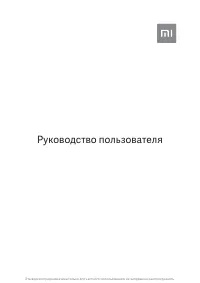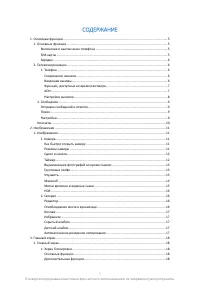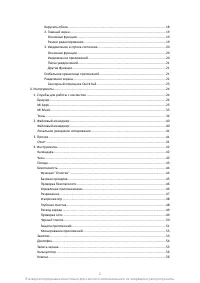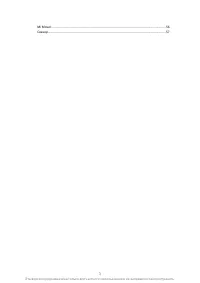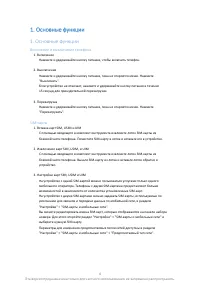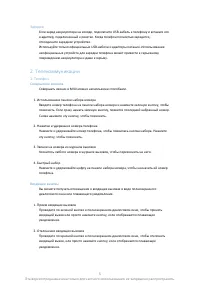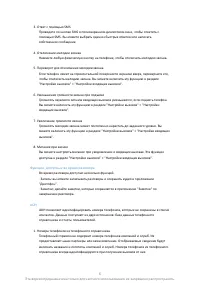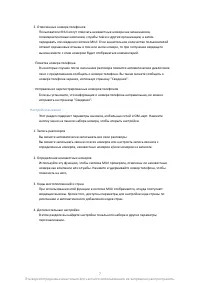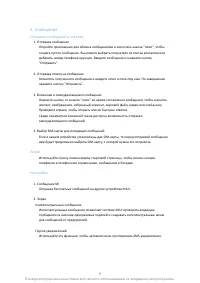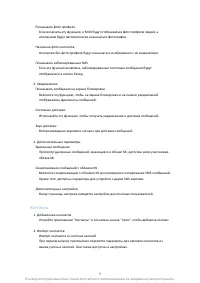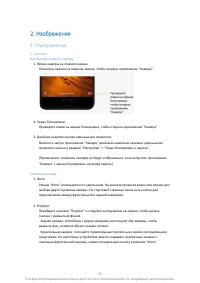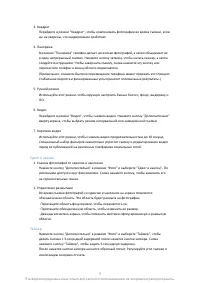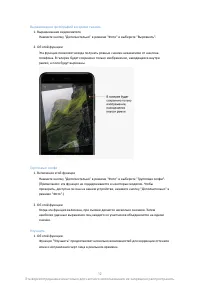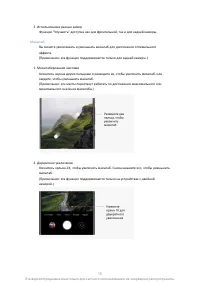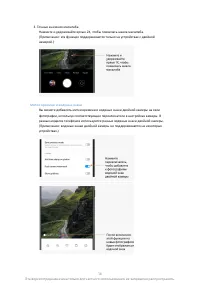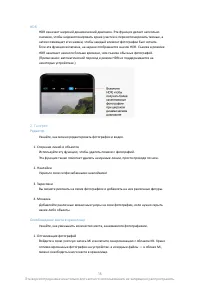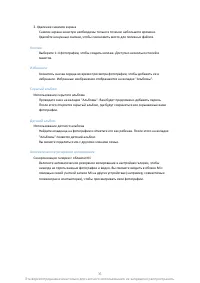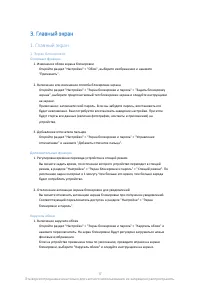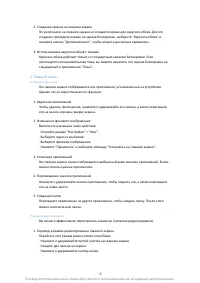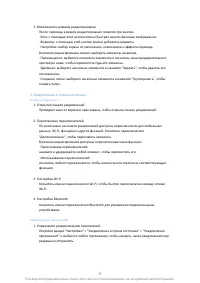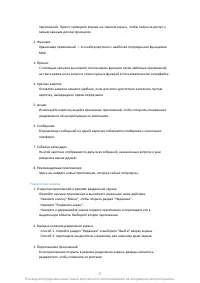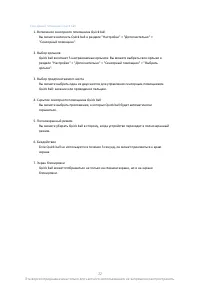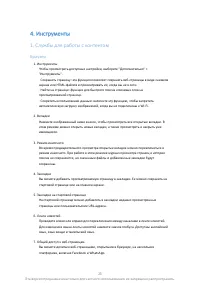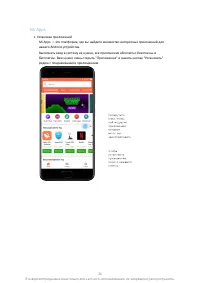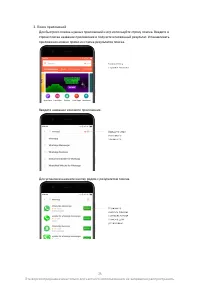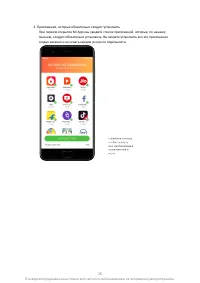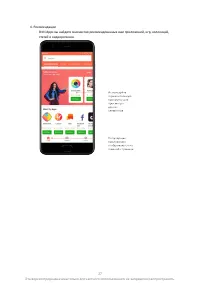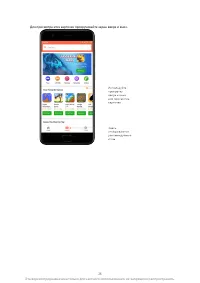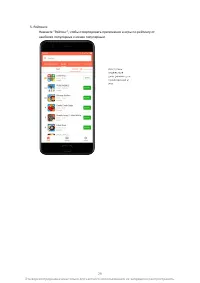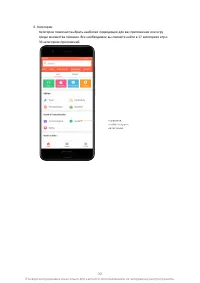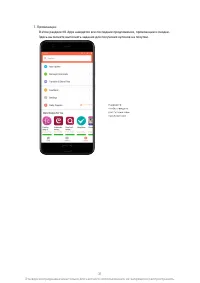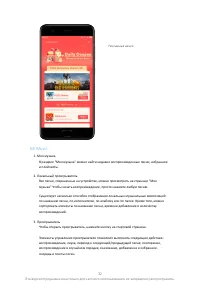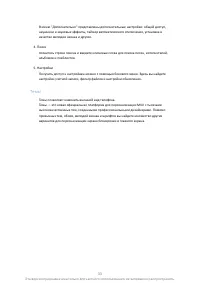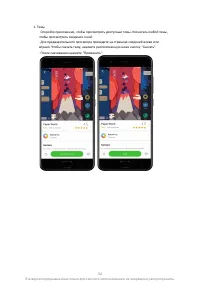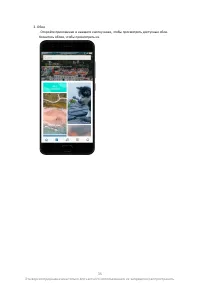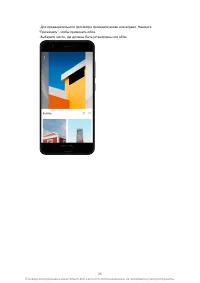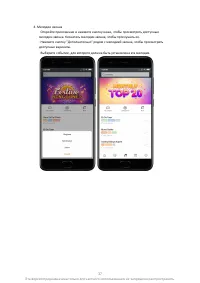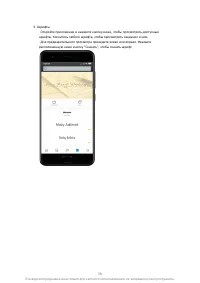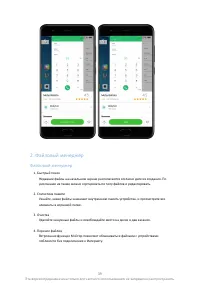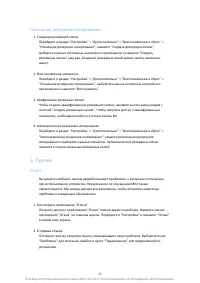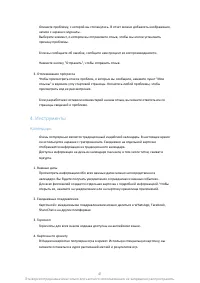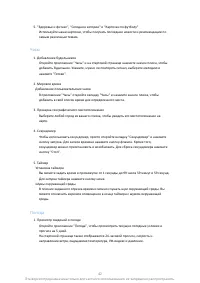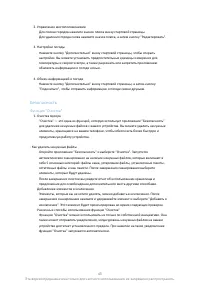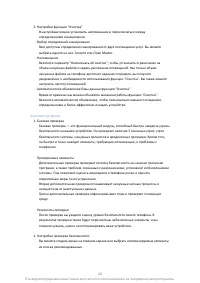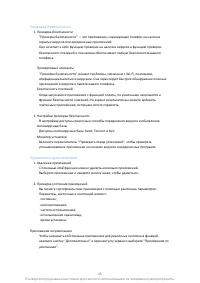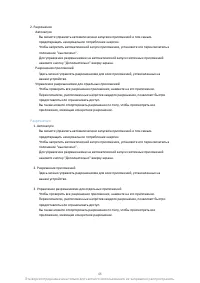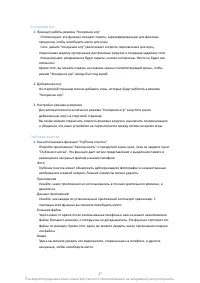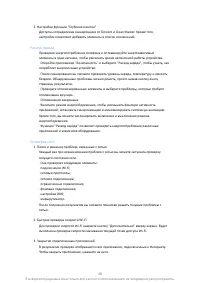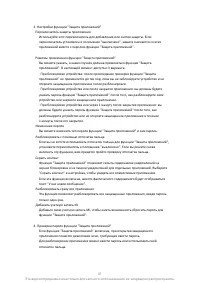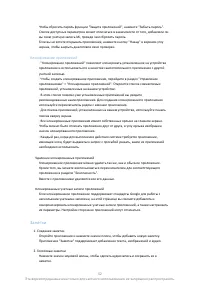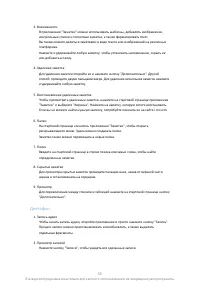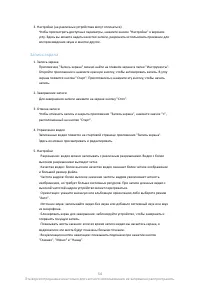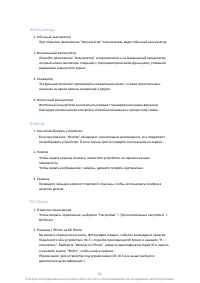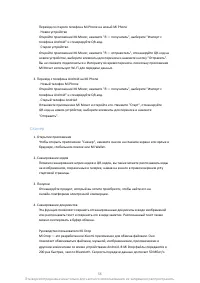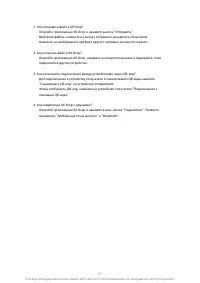Смартфоны Xiaomi Mi 11 (M2011K2G) - инструкция пользователя по применению, эксплуатации и установке на русском языке. Мы надеемся, она поможет вам решить возникшие у вас вопросы при эксплуатации техники.
Если остались вопросы, задайте их в комментариях после инструкции.
"Загружаем инструкцию", означает, что нужно подождать пока файл загрузится и можно будет его читать онлайн. Некоторые инструкции очень большие и время их появления зависит от вашей скорости интернета.
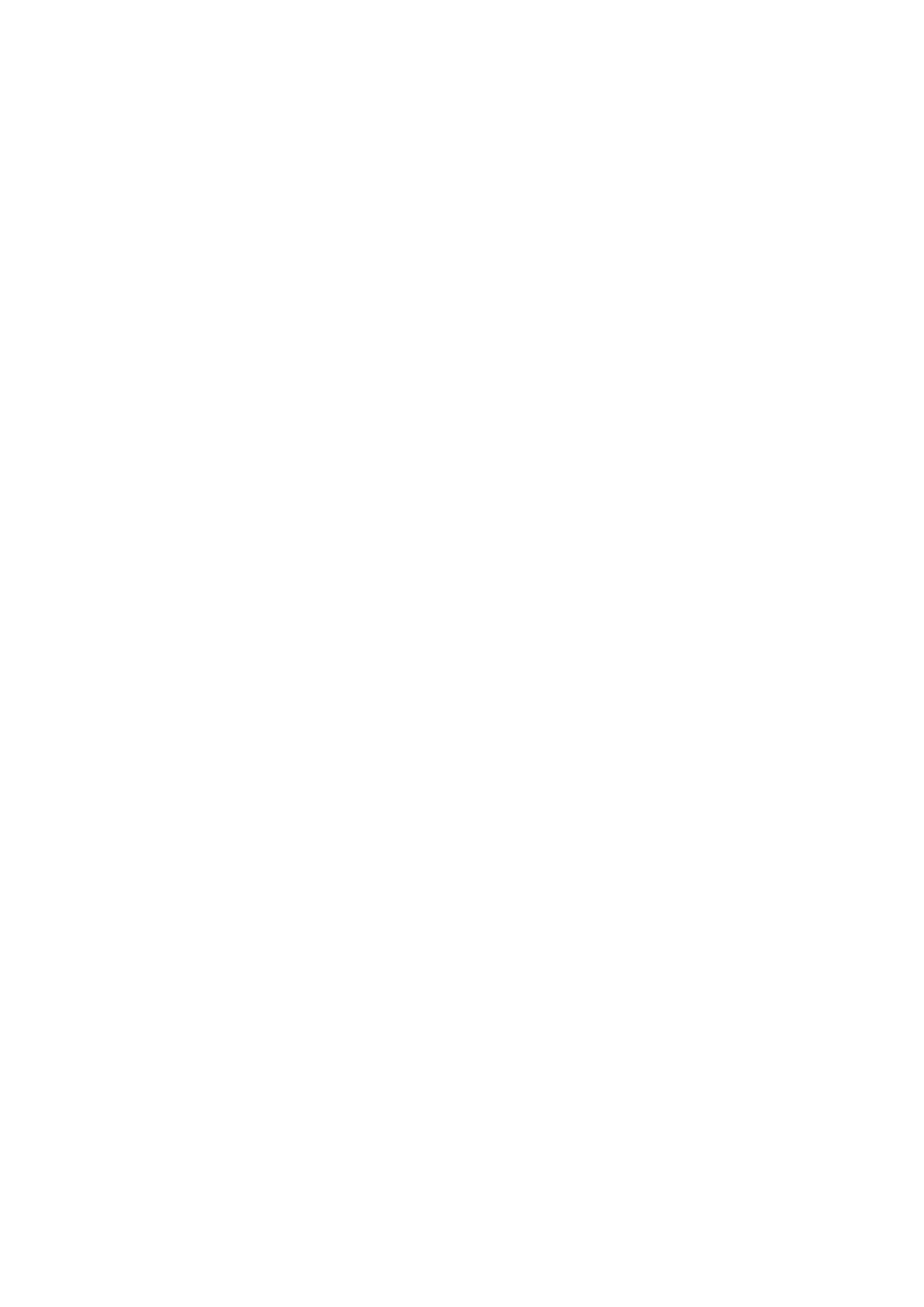
Эта
версия
предназначена
только
для
частного
использования
,
ее
запрещено
распространять
.
2. Разрешения уведомлений
· Показывать уведомления: включено по умолчанию. Отключите этот параметр, чтобы
скрыть все уведомления от этого приложения.
· Правила для сгруппированных уведомлений: фильтр умных оповещений.
Используйте режим "Рекомендуемый", если вы не уверены, какой из режимов лучше
всего подходит для определенного приложения.
· Метка на значке приложения: включите этот параметр, чтобы разрешить
отображение меток с количеством уведомлений на значках приложений.
· Плавающие уведомления: включите этот параметр, чтобы разрешить отображение
важных уведомлений над всеми остальными элементами.
· Уведомления на экране блокировки: включите этот параметр, чтобы разрешить
отображение важных уведомлений на экране блокировки.
· Звук: включите этот параметр, чтобы воспроизводить звуки уведомлений.
· Вибрация: включите этот параметр, чтобы разрешить вибрацию для уведомлений.
· Световой индикатор уведомления: включите этот параметр, чтобы использовать
светодиодный индикатор для уведомлений.
Папка уведомлений
1. Как фильтруются уведомления?
Система MIUI запоминает ваши действия с уведомлениями от отдельных приложений
и решает, являются ли важными полученные уведомления. Неважные уведомления
помещаются в отдельную папку.
2. Остановка фильтрации уведомлений
Нажмите переключатель в разделе "Настройки" > "Уведомления и строка состояния".
3. Отображение определенных уведомлений, отмеченных как неважные
Откройте раздел "Настройки" > "Уведомления и строка состояния" > "Уведомления
приложений", выберите приложение, нажмите "Правила для сгруппированных
уведомлений", а затем выберите "Важное".
Другие функции
1. Индикатор аккумулятора
Выберите отображаемый индикатор в разделе "Настройки" > "Уведомления и строка
состояния" > "Индикатор аккумулятора".
2. Отображение скорости подключения
Нажмите переключатель в разделе "Настройки" > "Уведомления и строка состояния",
чтобы в строке состояния отображалась скорость подключения.
3. Изменение названия оператора
Вы можете настроить название оператора в разделе "Настройки" > "Уведомления и
строка состояния" > "Изменить название оператора".
Глобальное хранилище приложений
1. О хранилище приложений
В хранилище приложений собираются все важные уведомления и функции
20
Характеристики
Остались вопросы?Не нашли свой ответ в руководстве или возникли другие проблемы? Задайте свой вопрос в форме ниже с подробным описанием вашей ситуации, чтобы другие люди и специалисты смогли дать на него ответ. Если вы знаете как решить проблему другого человека, пожалуйста, подскажите ему :)